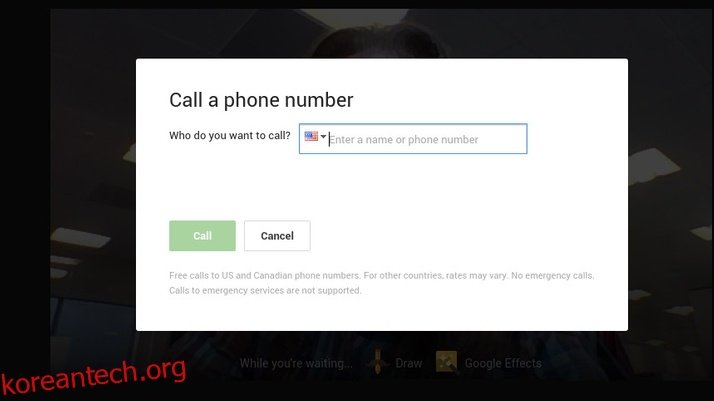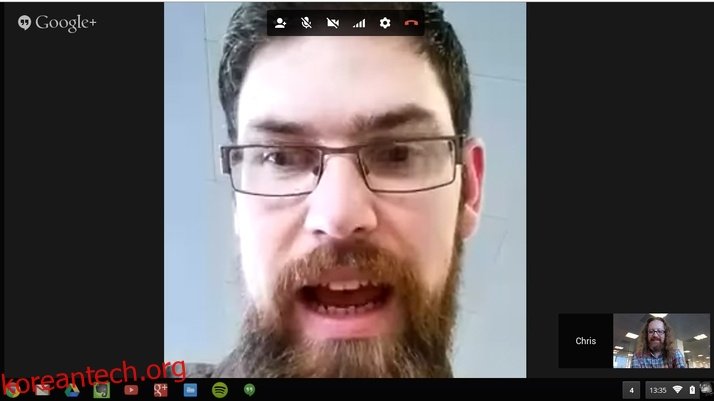
크롬북은 다양한 컴퓨터 작업을 수행할 수 있는 다용도 장치로서, 합리적인 가격으로 만나볼 수 있습니다. 이메일 확인 및 웹 브라우징과 같은 기본적인 작업부터 사진 편집과 게임에 이르기까지, 크롬북은 다양한 애플리케이션을 지원하여 사용자에게 실질적인 편의를 제공합니다. 대부분의 크롬북에는 웹캠이 기본적으로 탑재되어 있어, 전 세계 어디에 있든 친구나 가족과 화상 통화를 쉽게 즐길 수 있습니다. 스카이프를 이용하려는 시도는 약간 어려울 수 있지만, 걱정하지 마세요. 훌륭한 대안이 존재합니다.
크롬북에서 스카이프 사용하기: 스카이프 앱 설치 시도
크롬북에서 스카이프를 어떻게 사용할 수 있는지에 대한 질문을 많이 받습니다. 결론적으로 말씀드리면, 스카이프를 ‘완벽하게’ 사용할 수는 없습니다. 정확히 말하자면, 구글 기반의 크롬북에서 스카이프를 실행하는 것이 기술적으로 가능은 하지만, 이는 다소 복잡한 과정을 거쳐야 합니다. 따라서, 대부분의 사용자에게는 스카이프를 고집하기보다는 구글에서 제공하는 행아웃 서비스를 이용하는 것이 더 편리할 수 있습니다. 하지만, 스카이프를 꼭 사용해야 하거나 가족 구성원들이 스카이프에 익숙해져 있다면, 약간의 노력을 통해 원하는 결과를 얻을 수도 있습니다.
구글은 최근 특수 런타임을 통해 크롬북에서 안드로이드 앱을 실행하는 테스트를 진행하고 있습니다. 현재 공식적으로 지원되는 앱은 Vine, Evernote, Duolingo, 그리고 Sight words의 네 가지에 불과하지만, 궁극적으로 더 많은 앱을 지원할 계획이며 스카이프도 그 안에 포함되기를 기대하고 있습니다. 만약 이러한 앱을 크롬북에 설치한다면, 앱 실행에 필요한 런타임도 함께 설치됩니다. 이후, 스카이프 APK 파일을 찾아서 크롬 OS에서 실행되도록 패키징해야 합니다. 앞서 언급했듯이, 이 과정은 모든 사용자에게 적합한 방법은 아닙니다. 유튜브에서 ‘크롬에서 안드로이드 앱 실행’을 검색하면, 이 과정을 안내하는 다양한 동영상을 찾을 수 있으니 참고하시기 바랍니다.
크롬북에서 스카이프 대신 구글 행아웃을 사용하기
크롬북에서 스카이프를 사용하는 것보다 훨씬 더 간단하고 편리한 대안은 바로 구글의 행아웃 앱입니다. 이 비디오 메시징 서비스는 그룹 채팅, 인스턴트 메시징과 같은 다양한 기능을 제공하며, 안드로이드 스마트폰을 사용하는 경우 아이폰, 아이패드, 크롬북, 그리고 물론 안드로이드 장치에서 음성 통화도 가능합니다. 이미 크롬북을 사용하고 있다면, 구글 계정이 있을 가능성이 매우 높습니다. 크롬북에 로그인하기 위해서는 구글 계정이 필수적이기 때문입니다. 행아웃은 기존 구글 계정을 아이디로 사용하므로 사용법이 매우 간편합니다. 아래 단계를 따라하면 금방 친구들과 채팅을 시작할 수 있습니다.
1단계: 앱을 실행하려면 화면 왼쪽 하단으로 이동하여 점선 사각형 아이콘을 클릭하여 앱 트레이를 엽니다. 여기에서 행아웃 앱의 녹색 말풍선 아이콘을 찾을 수 있습니다. 이 아이콘을 클릭하면 앱이 실행됩니다.
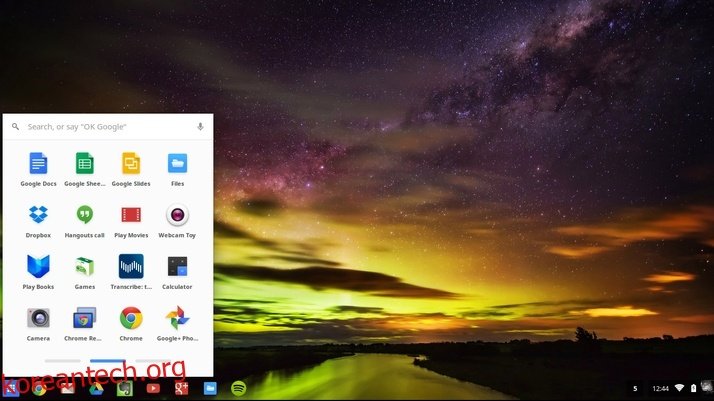
2단계: 이제 영구 링크, 초대할 사람, 기타 세부 정보에 대한 팝업 창이 나타납니다. 지금은 이 부분을 무시하고 ‘닫기’ 버튼을 클릭하여 행아웃 기본 화면으로 이동합니다.
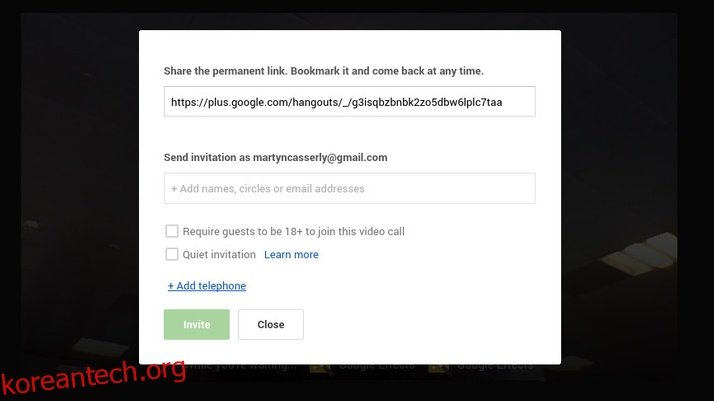
3단계: 크롬북 웹캠이 활성화되고, 화면 중앙에 사용자의 실시간 비디오가 표시됩니다. 마우스 포인터를 움직이면 화면 왼쪽과 상단에 추가 옵션들이 나타납니다.
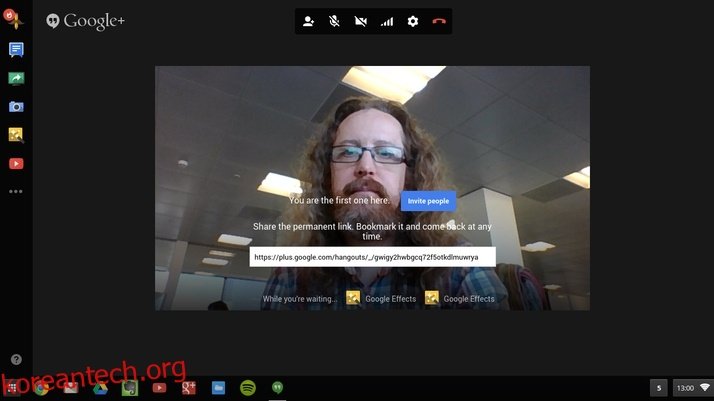
4단계: 상단에는 화상 통화 관련 아이콘들이 있습니다. 여기에서 사람들을 초대하고, 마이크를 음소거하거나 카메라를 끌 수 있으며, 연결 상태에 따라 대역폭 사용을 조절할 수도 있습니다. 또한, 기본적인 설정 변경 및 통화 종료도 가능합니다.
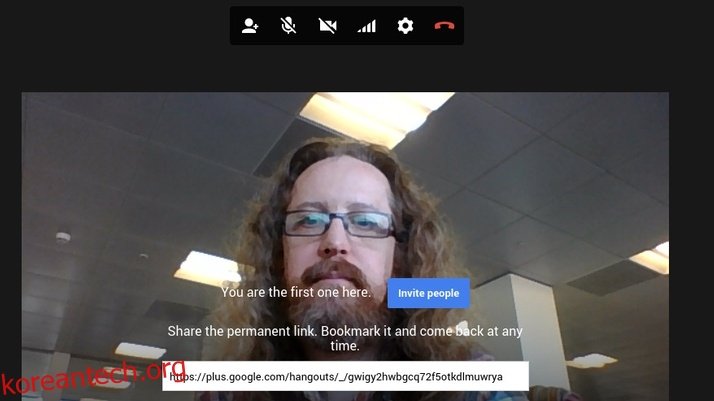
5단계: 왼쪽 열에는 몇 가지 재미있는 옵션들이 있습니다. ‘그리기’ 기능을 사용하면 친구들에게 그림을 그려 보여줄 수 있어 아이들이 특히 좋아할 것입니다. ‘구글 효과’ 기능을 이용하면 해변과 같은 다양한 배경을 화면에 삽입할 수도 있습니다.
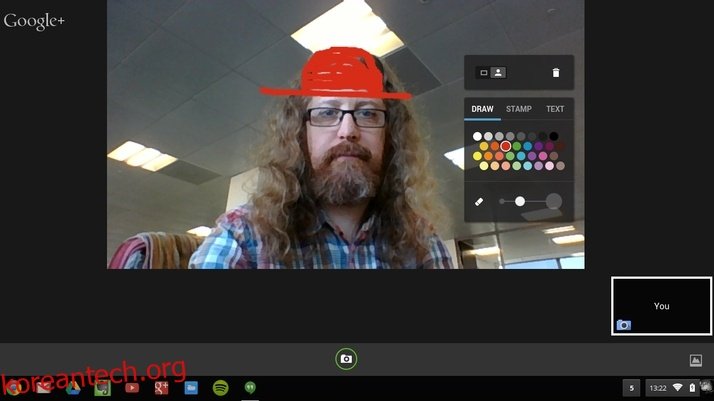
6단계: 채팅 아이콘은 인스턴트 메시지 창을 실행하며, 이 외에도 스크린샷 캡처, 그리고 현재 통화 중인 상대방에게 사용자의 데스크탑 화면을 보여줄 수 있는 화면 공유 기능도 있습니다. 화면 공유는 기술적인 문제를 해결하는 데 매우 유용합니다.

7단계: 행아웃의 핵심 기능은 다른 사람들과 소통하는 것입니다. 따라서 통화를 시작하려면 ‘사람 초대’ 아이콘을 클릭하세요. 앱을 처음 실행할 때 열렸던 상자가 다시 나타납니다. ‘초대장 보내기…’라고 표시된 상자에 다른 사람의 이름을 입력하면 연락처 목록이 나타납니다.

8단계: 통화에 참여시킬 모든 사람을 추가했으면, 최대 9명까지 친구를 초대할 수 있습니다. 그런 다음, 녹색 ‘초대’ 버튼을 클릭하여 행아웃을 시작합니다. 사용자 화면은 비디오 화면으로 돌아가며, 다른 사람들은 초대를 수락하면 통화에 참여할 수 있습니다.
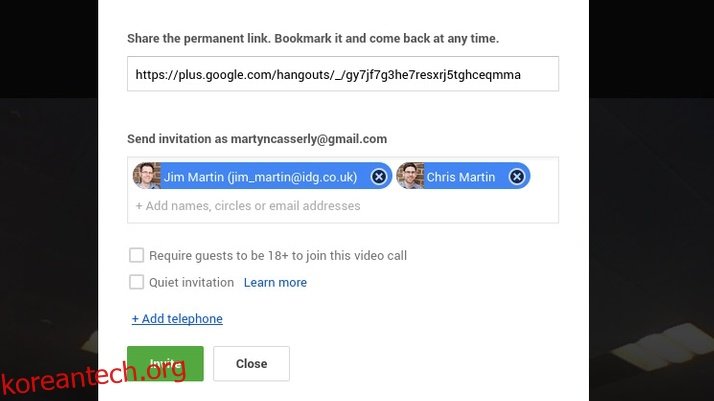
9단계: 이 서비스는 앱이 설치된 스마트폰과 태블릿에서도 작동하므로, 다른 사람들은 구글 행아웃에 참여하기 위해 크롬북을 반드시 사용할 필요는 없습니다. 물론 인터넷 연결은 필수이며, 데이터 요금제 사용량을 줄이려면 와이파이를 사용하는 것이 좋습니다.
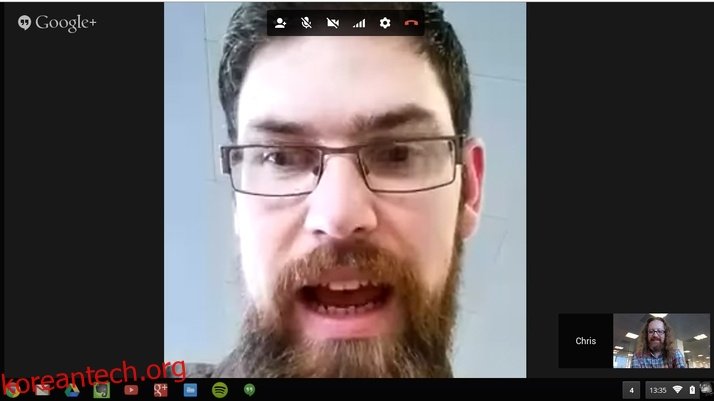
10단계: 정기적인 행아웃을 설정하려는 경우, 예를 들어 주간 팀 회의를 진행하려는 경우, 시작 시 제공되는 영구 링크 기능을 활용할 수 있습니다. 링크를 북마크에 추가하고 동료들과 공유하면, 언제든지 편리하게 통화를 시작할 수 있습니다.

11단계: 스카이프와 유사하게 유선 전화 또는 휴대폰으로 저렴한 요금으로 전화를 걸 수도 있습니다. ‘초대’ 상자에서 ‘전화 추가’ 옵션을 클릭하면 미국과 캐나다 지역으로 무료 전화를 걸 수 있으며, 그 외 국가로는 소정의 요금을 지불하면 전화 통화가 가능합니다.